Как подключить Bluetooth колонку к ноутбуку или компьютеру?
Bluetooth-колонка – очень популярный девайс. Такую портативную акустику можно подключить практически к любому мобильному устройству. В основном их соединяют с телефонами, или планшетами. Так как звук, который издает даже недорогая портативная колонка, будет намного лучше и громче по сравнению со встроенными динамиками в телефоне. С мобильными устройствами все понятно, а что с ноутбуками и компьютерами. Можно ли подключить Bluetooth колонку к ноутбуку или ПК? Ведь звук через встроенные в ноутбуке динамики не намного лучше, а то и хуже, чем на мобильных устройствах.
Да, с качеством звучания у большинства ноутбуков есть проблемы. Даже у дорогих моделей. То звук очень тихий, то басов не хватает, то что-то скрипит, свистит и т. д. Поэтому, если у вас есть портативная колонка (или не очень портативная, но с возможностью подключения по Bluetooth), то можно без проблем подключить ее к ноутбуку и наслаждаться приятным и громким звуком.
Bluetooth-колонку можно подключить даже к ПК. Как правило, к стационарному компьютеру колонки подключают по кабелю. Но если у вас есть хорошая беспроводная акустика, то почему бы не соединить их по Bluetooth. Правда, там есть один нюанс. На ноутбуках Bluetooth есть встроенный, а вот на стационарных компьютерах (в системных блоках) встроенный Bluetooth модуль бывает редко. Поэтому, в большинстве случаев, для подключения беспроводной колонки к ПК нам понадобится USB Bluetooth адаптер. Как его выбрать я писал в этой статье. После покупки нужно подключить и настроить Bluetooth на компьютере.
Если у вас ноутбук, тем более на Windows 10, то там Блютуз должен работать без особых настроек, установки драйверов и т. д. В крайнем случае нужно скачать драйвер на Bluetooth с сайта производителя ноутбука и установить его. Сам процесс подключения в Windows 10 и Windows 7 немного отличается. Как и в Windows 8. Проще всего, конечно, подключить Блютуз колонку в Windows 10. Там этот процесс сделали простым и понятным.
Что касается самой беспроводной колонки, то подключить к компьютеру можно абсолютно любую: JBL, Beats, Logitech, Sven, Rapoo, Xiaomi Mi Bluetooth Speaker, Aspiring и другие.
Важно! Если настройки на вашем компьютер будут отличаться от тех, что я буду показывать дальше в статье, то вам скорее всего нужно настроить, либо включить Bluetooth на своем ПК/ноутбуке. Это можно сделать по инструкции как включить и настроить Bluetooth на ноутбуке с Windows 10. А если у вас Windows 7, то смотрите статью как включить Bluetooth на ноутбуке.
Подключаем беспроводную Bluetooth колонку в Windows 10
Открываем меню “Пуск” и заходим в “Параметры”. Дальше переходим в раздел “Устройства”.
Нажимаем на “Добавление Bluetooth или другого устройства”.
Дальше нужно включить колонку и перевести ее в режим подключения. Очень важный момент! Нужно, чтобы индикатор Bluetooth на колонке активно мигал. Только тогда другие устройства могут ее обнаруживать и подключаться. Как привило, для этого нужно нажать (чаще всего нажать и подержать) кнопку с иконкой Bluetooth, или кнопку питания.
Очень важный момент! Нужно, чтобы индикатор Bluetooth на колонке активно мигал. Только тогда другие устройства могут ее обнаруживать и подключаться. Как привило, для этого нужно нажать (чаще всего нажать и подержать) кнопку с иконкой Bluetooth, или кнопку питания.
После этого на компьютере выбираем “Bluetooth”. Начнется поиск доступных устройств. В списке должна появится наша колонка. У меня Sony SRS-XB30. Нажимаем на нее.
Должно появится окно, где будет написано, что наша беспроводная акустическая система успешно подключена.
Просто нажмите на кнопку “Готово”. У меня звук сразу начала воспроизводится через подключенную по Bluetooth колонку. Выключаем колонку – звук воспроизводится через динамики ноутбука, или ПК (через динамики, которые по кабелю подключены).
Если будут проблемы именно с выводом звука, то попробуйте вручную выбрать устройство вывода звука (нашу беспроводную колонку) в настройках. Вот так:
А после недавнего обновления, в Windows 10 появилась возможность выводить звук (и использовать микрофон) на разные источники вывода для разных программ. Настроить эту функцию можно в разделе “Параметры устройств и громкости приложений”, в которое можно перейти из окна, которое на скриншоте выше. Там нужно просто выбрать источник вывода звука для конкретного приложения. Например: с проигрывателя выводим звук на беспроводную колонку, а системные звуки на встроенные динамики.
Настроить эту функцию можно в разделе “Параметры устройств и громкости приложений”, в которое можно перейти из окна, которое на скриншоте выше. Там нужно просто выбрать источник вывода звука для конкретного приложения. Например: с проигрывателя выводим звук на беспроводную колонку, а системные звуки на встроенные динамики.
Подключение беспроводной колонки к компьютеру ничем не отличается от подключения беспроводных наушников в Windows 10.
Подключение Блютуз колонки к ноутбуку на Windows 7
Сначала включаем свою колонку и переводим ее в режим подключения. Нажатием на кнопку “Bluetooth”, или кнопку включения. Как правило, нужно нажать и подержать несколько секунд. Индикатор Блютуз должен активно мигать.
В трее должна быть иконка Bluetooth. Нажмите на нее правой кнопкой мыши и выберите “Добавить устройство”.
Должно появится новое окно, в котором будут отображаться доступные для подключения устройства. Там должна быть наша беспроводная колонка. Необходимо выделить ее и нажать “Далее”.
Необходимо выделить ее и нажать “Далее”.
Дальше пойдет настройка устройства, после чего должно появится окно с сообщением, что устройство успешно подключено и готово к работе. А если звук после подключения не будет воспроизводится через беспроводной динамик, то нужно нажать правой кнопкой мыши на иконку звука в трее, выбрать “Устройства воспроизведения”, затем нажать правой кнопкой мыши на подключенную Блютуз колонку и выбрать “Использовать по умолчанию”. После чего все должно заработать.
Беспроводная колонка не работает…
В Windows 7 мне не удалось подключить Bluetooth колонку. Система находит ее, определяет как динамик, подключает, но она не работает. Нет драйвера. Если открыть подключенные устройства, то она будет с желтым восклицательным знаком. В диспетчере устройств будет неизвестное, периферийное устройство Bluetooth. А в процессе подключения можно заметить сообщение, что “Программное обеспечение для устройства не было установлено”.
Я посмотрел на сайте Sony (у меня портативная колонка этого производителя) и в разделе “Загрузки” не нашел драйверов. Если в диспетчере нажать на “Периферийное устройство Bluetooth” и выбрать “Обновить драйверы”, то система сразу выдает что ничего не найдено.
Если в диспетчере нажать на “Периферийное устройство Bluetooth” и выбрать “Обновить драйверы”, то система сразу выдает что ничего не найдено.
Я не стал качать драйвера с каких-то сторонних сайтов, или использовать программы для автоматической установки драйверов. Надеюсь, вы с такой проблемой не столкнетесь, и ваша колонка подружится с Windows 7. А если вы знаете как решить эту проблему, то буду благодарен, если напишете об этом в комментариях. А вообще, переходите на Windows 10. Она лучше, и таких проблем там нет.
Как подключить беспроводную колонку к компьютеру через кабель?
Да, портативную колонку можно подключать не только по Bluetooth. Ее так же можно подключить через кабель к тому же компьютеру, или ноутбуку. Не у верен, что на всех колонках есть аудио вход (AUDIO IN), но на моей, да и думаю на большинстве других моделей он тоже есть. Для подключения понадобится кабель 3.5 mm jack – 3.5 mm jack. Возможно, в вашей акустической системе аудио вход на 2.5 mm. Нужно смотреть. Кабель обычно идет в комплекте, но не всегда (у меня не было).
Кабель обычно идет в комплекте, но не всегда (у меня не было).
Один конец кабеля подключаем к колонке.
А второй конец нужно подключить в аудио выход на ноутбуке, или компьютере.
Звук будет воспроизводится через подключенную портативную акустическую систему, пока вы ее не отключите. Или пока не поменяете устройство по умолчанию в настройках воспроизведения в Windows.
На этом все. Если остались вопросы, пожелания, замечания, или дополнения к статье – пишите в комментариях.
объединяем колонки JBL и SVEN в пары и группы
У беспроводных колонок есть одна фишка — объединение в пары и большие группы, чтобы из одного источника музыка играла сразу на всех связанных колонках. Почти всегда это легко настроить, но есть несколько подводных камней, о которых хотелось бы знать заранее перед покупкой новой колонки. На примере JBL и SVEN мы сравнили, как это все работает и есть ли в этом смысл.
Колонки можно объединять между собой с помощью Bluetooth. И с одного смартфона включать музыку сразу на нескольких устройствах одновременно. Почти у каждого бренда есть колонки с такой функцией. Найти их в каталоге можно здесь. В большинстве случаев речь идет о парном объединении одинаковых моделей в так называемый «стереорежим». В описании товаров у производителей это может обозначаться как «функция TWS». К такой категории как раз относятся некоторые колонки SVEN. Но есть несколько брендов, которые позволяют объединить в группу большое количество колонок (например, Sony и JBL). У каждого производителя собственный протокол связи между устройствами, основанный на технологии Bluetooth, несовместимый с конкурентами и часто даже с собственными девайсами.
И с одного смартфона включать музыку сразу на нескольких устройствах одновременно. Почти у каждого бренда есть колонки с такой функцией. Найти их в каталоге можно здесь. В большинстве случаев речь идет о парном объединении одинаковых моделей в так называемый «стереорежим». В описании товаров у производителей это может обозначаться как «функция TWS». К такой категории как раз относятся некоторые колонки SVEN. Но есть несколько брендов, которые позволяют объединить в группу большое количество колонок (например, Sony и JBL). У каждого производителя собственный протокол связи между устройствами, основанный на технологии Bluetooth, несовместимый с конкурентами и часто даже с собственными девайсами.
Беспроводная колонка JBL Flip 4 (синий)
95 отзывов
16 Вт, питание: аккумулятор, Audio In, Bluetooth, цвет синий
Купить
Беспроводная колонка JBL Flip 5 (черный)
24 отзыва
20 Вт, питание: аккумулятор, Bluetooth, цвет черный
Купить
Беспроводная колонка JBL Charge 4 (синий)
36 отзывов
30 Вт, питание: аккумулятор, Audio In, Bluetooth, цвет синий
Купить
Беспроводная колонка SVEN PS-115 (красный)
14 отзывов
10 Вт, питание: аккумулятор, USB, FM, Audio In, Bluetooth, цвет красный
Купить
Беспроводная колонка SVEN PS-435
20 Вт, питание: аккумулятор, USB, FM, Audio In, Bluetooth, цвет черный
Купить
Беспроводная колонка SVEN PS-650
16 отзывов
50 Вт, питание: аккумулятор, USB, FM, Audio In, Bluetooth, цвет черный
Купить
Сравнить эти товары →
Все колонки с функцией объединения в группы
Странная совместимость
В январе 2017 года компания JBL показала две колонки с поддержкой новой функции JBL Connect+, которая пришла на смену обычной JBL Connect. Главное отличие «плюса» в объединении 100 колонок в одну огромную музыкальную сеть, а обычная версия может соединить только пару. На момент этого анонса уже было продано 10 млн колонок из линейки JBL Flip. К большому огорчению их владельцев новые устройства с функцией JBL Connect+ не соединяются со старыми. Кто бы мог подумать, но в 2019 году JBL показала новую технологию объединения колонок — PartyBoost, которая игнорирует существование двух версий JBL Connect.
Главное отличие «плюса» в объединении 100 колонок в одну огромную музыкальную сеть, а обычная версия может соединить только пару. На момент этого анонса уже было продано 10 млн колонок из линейки JBL Flip. К большому огорчению их владельцев новые устройства с функцией JBL Connect+ не соединяются со старыми. Кто бы мог подумать, но в 2019 году JBL показала новую технологию объединения колонок — PartyBoost, которая игнорирует существование двух версий JBL Connect.
Итак, у JBL есть три способа связывать колонки в группы по Bluetooth, но эти способы несовместимы между собой. Такая отгороженность путает пользователей и не дает полноценно пользоваться одной из функций устройства. Вероятно, тут скрывается сложная техническая причина, завязанная на Bluetooth-передатчиках, а может, это просто беспощадный маркетинг. На картинке ниже можно оценить, насколько странно выглядит совместимость у JBL. В каждом столбце перечислены модели, работающие только с конкретной функцией.
Как объединить колонки JBL?
Нам предоставили три модели популярных колонок Flip 4, Flip 5 и Charge 4. Их настройка происходит буквально в пару кнопок. Обычно, когда так говорят, стоит ожидать еще пару страниц чтения мануалов и часа видео на YouTube. В случае JBL подвоха нет. Объединять колонки очень легко, если разобраться в пресловутой совместимости заранее. Например, указанные в начале устройства JBL нельзя объединить все вместе. Пошагово:
Их настройка происходит буквально в пару кнопок. Обычно, когда так говорят, стоит ожидать еще пару страниц чтения мануалов и часа видео на YouTube. В случае JBL подвоха нет. Объединять колонки очень легко, если разобраться в пресловутой совместимости заранее. Например, указанные в начале устройства JBL нельзя объединить все вместе. Пошагово:
- включаете любую колонку;
- подключаетесь к ней на смартфоне;
- нажимаете специальную кнопку для синхронизации на обоих колонках;
- готово, вы восхитительны!
Как объединить колонки SVEN?
Их можно соединить только парами из одинаковых моделей. Например, только две модели PS-435. Этот режим, как сказано выше, у многих брендов, включая SVEN, называется TWS. Похоже на то, как называют полностью беспроводные наушники. Создавать музыкальные пары из SVEN PS-650/PS-600 очень легко. Сперва включается музыка на одной колонке. Затем на первой и второй в любой последовательности зажимается ненадолго специальная кнопка TWS. Готово, колонки соединены. PS-435 настраивается чуть быстрее, потому что кнопку TWS надо нажать только на второй колонке.
Готово, колонки соединены. PS-435 настраивается чуть быстрее, потому что кнопку TWS надо нажать только на второй колонке.
Небольшие SVEN PS-115 в тканевом обрамлении соединяются сложнее. Так как кнопки не подписаны, интуитивно создать пару из них не получится, и придется лезть в мануал.
Сравнение функций объединения колонок
Из полученных колонок JBL можно объединить две группы — две Flip 4 и две Charge 4 (JBL Connect+), а также две одинокие Flip 5 (JBL PartyBoost). В обоих случаях подключенная к смартфону колонка — главная. С нее регулируется громкость на всех связанных. Аналогично звуком можно управлять со смартфона одновременно на всех устройствах. На каждой подключенной в группу колонке можно регулировать собственную громкость, вплоть до отключения звука. В фирменном приложении можно выбрать два режима — «вечеринка» и «стерео». В первом колонки одновременно воспроизводят один и тот же аудиопоток без задержек и рассинхрона, создавая эффект окружения. А во втором режиме музыка раскладывается на левый и правый каналы, как будто вы слушаете традиционную пару колонок, где вокал четко в центре, а инструменты могут быть направлены по сторонам.
Пара связанных колонок JBL Charge 4 стабильно проигрывали музыку на расстоянии 60 м друг от друга — это лучший результат среди рассмотренных устройств. В аналогичном тесте Flip 4 и Flip 5 держали связь на 32,5 и 40 м соответственно.
Есть отличия в работе двух систем JBL. Так синхронизация между парами Flip 4 и Charge 4 происходила ощутимо медленнее, чем между Flip 5. В группе JBL Connect+ после нажатия на паузу звук сначала включается на главной колонке, а потом постепенно на каждой связанной с заметной задержкой. На PartyBoost же после паузы трек на связанной колонке схватывается быстро.
У SVEN нет никакого стереорежима. Звучание связанных пар очень похоже на режим «вечеринка» у JBL. В нашем распоряжении были две пары больших и мощных колонок PS-650 и чуть более скромных PS-435. Ощутимой разницы в функциях объединения колонок у SVEN нет. Во всех парах это примерно одинаковый эффект. После паузы в воспроизведении все устройства SVEN стартуют одновременно и без задержек. Громкость в парах общая, и ее можно регулировать с любой связанной колонки. Кроме PS-650/PS-600, где на каждом устройстве можно выставить отдельную громкость. Самое большое расстояние между связанными по Bluetooth колонками SVEN оказалось у PS-435 — 40 м. Самые большие колонки уверенно работали на 30 м. А вот маленькие PS-115 стухли в помехах уже на 15 м.
Громкость в парах общая, и ее можно регулировать с любой связанной колонки. Кроме PS-650/PS-600, где на каждом устройстве можно выставить отдельную громкость. Самое большое расстояние между связанными по Bluetooth колонками SVEN оказалось у PS-435 — 40 м. Самые большие колонки уверенно работали на 30 м. А вот маленькие PS-115 стухли в помехах уже на 15 м.
Вообще, описывать звук словами довольно неблагодарное дело. Рано или поздно можно скатиться до «бархатного баса», «зернистого или мясистого звука» и «интеллигентных верхов». Колонки JBL и SVEN вообще не про это. Сравнение звука колонок — это вопрос отдельного материала.
По итогу
В объединении колонок в пары и большие группы, оказалось, есть смысл. Для дома это приятный формат прослушивания музыки, когда она исходит не из одного направления, а как бы окружает слушателя. Создается приятный эффект погружения, особенно в стереорежиме JBL, и музыка воспринимается совсем по-другому. Расставленные по квартире несколько колонок создадут вам самый дешевый вариант мультирум-акустики.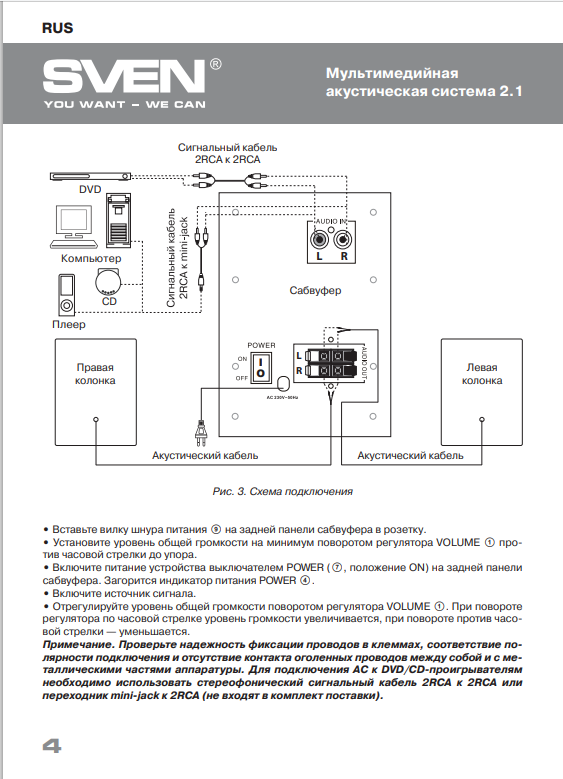 Правда, речь только о JBL с их не самым лучшим приложением. Вместе с этим колонки можно объединять и в залах для танцев, где важно ловить каждый музыкальный ритм, и на улице с любым прохожим, у которого есть совместимая колонка (см. картинку в начале). А если объединить много колонок, то музыка распространяется со всех сторон улицы или тусовки. Происходит синхронизация не только мелодии, но и настроения людей.
Правда, речь только о JBL с их не самым лучшим приложением. Вместе с этим колонки можно объединять и в залах для танцев, где важно ловить каждый музыкальный ритм, и на улице с любым прохожим, у которого есть совместимая колонка (см. картинку в начале). А если объединить много колонок, то музыка распространяется со всех сторон улицы или тусовки. Происходит синхронизация не только мелодии, но и настроения людей.
Колонки SVEN, по своей сути, это переносные музыкальные центры с подсветкой и поддержкой проводного подключения, USB-флешек, радио, Bluetooth и даже караоке. Они оказались неожиданно очень легкими, неприятно пластиковыми и как будто пустыми внутри. При этом носить с собой PS-650 и PS-435 некомфортно. Обе модели стоит рассматривать все-таки как дачный вариант или для загородной тусовки. Мощность и сущность этих моделей SVEN призвана выдавать большую громкость, в чем мы и убедились. А объединенные в пары, они создают сильное концертное ощущение. Чего не скажешь о малютках SVEN PS-115.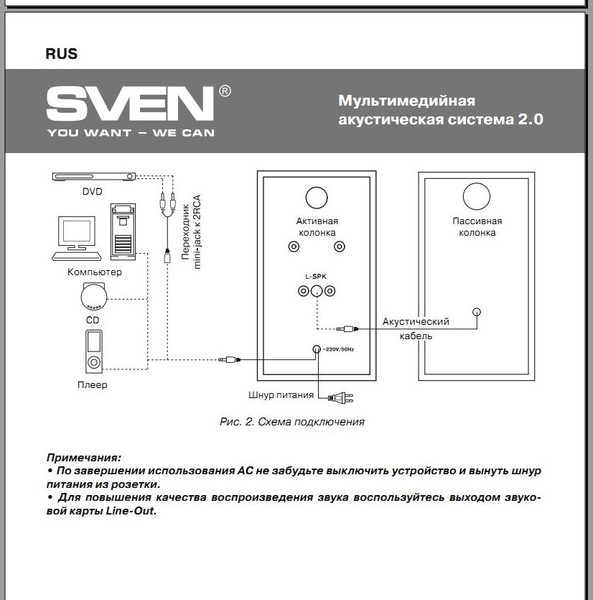 При ярком внешнем виде и тканевом оформлении они в парах играют так же слабо, как и поодиночке.
При ярком внешнем виде и тканевом оформлении они в парах играют так же слабо, как и поодиночке.
JBL PartyBoost работает быстрее всех и самое главное — стабильнее. Сама JBL обещает, что новые портативные колонки будут выходить именно с поддержкой PartyBoost. При этом пока существует больше совместимых устройств с другой технологией — JBL Connect+. Этой функцией можно воспользоваться сразу на популярных колонках, которые уже есть у многих пользователей. В сравнении с PartyBoost Connect+ соединяется медленнее и работает с некоторыми задержками после пауз в музыке.
Однако бардак с технологиями ничем нельзя компенсировать. Пока у JBL три такие технологии. Но ничто им не мешает выпустить условный PartyBoost+ в следующем году. Огорчает такой факт: чтобы воспользоваться такой хорошей функцией объединения колонок, надо разбираться, что с чем совместимо.
Беспроводная колонка JBL Flip 4 (синий)
95 отзывов
16 Вт, питание: аккумулятор, Audio In, Bluetooth, цвет синий
Купить
Беспроводная колонка JBL Flip 5 (черный)
24 отзыва
20 Вт, питание: аккумулятор, Bluetooth, цвет черный
Купить
Беспроводная колонка JBL Charge 4 (синий)
36 отзывов
30 Вт, питание: аккумулятор, Audio In, Bluetooth, цвет синий
Купить
Беспроводная колонка SVEN PS-115 (красный)
14 отзывов
10 Вт, питание: аккумулятор, USB, FM, Audio In, Bluetooth, цвет красный
Купить
Беспроводная колонка SVEN PS-435
20 Вт, питание: аккумулятор, USB, FM, Audio In, Bluetooth, цвет черный
Купить
Беспроводная колонка SVEN PS-650
16 отзывов
50 Вт, питание: аккумулятор, USB, FM, Audio In, Bluetooth, цвет черный
Купить
Сравнить эти товары →
Все колонки с функцией объединения в группы
Благодарим официального дилера JBL магазин Vizit за предоставленные для статьи колонки.
Благодарим магазин AMD.by за предоставленные для статьи колонки SVEN.
Наш канал в Telegram. Присоединяйтесь!
Есть о чем рассказать? Пишите в наш Telegram-бот. Это анонимно и быстро
Перепечатка текста и фотографий Onliner без разрешения редакции запрещена. [email protected]
SVEN MC-20 Новые Hi-Fi колонки с возможностью беспроводной связи
Электроника | Гаджеты | Новости
Дэвид
Компания SVEN анонсирует новую мощную Hi-Fi акустическую систему SVEN MC-20. В представленной модели разработчикам SVEN удалось воплотить мечту о профессиональном аудиофильском звучании, а SVEN MC-20 предлагает богатую функциональность за ваши деньги.
SVEN MC-20 Новые Hi-Fi колонки с возможностью беспроводного подключения 9Акустическая система 0002 МС-20 уверенно справляется с музыкальными композициями любой сложности.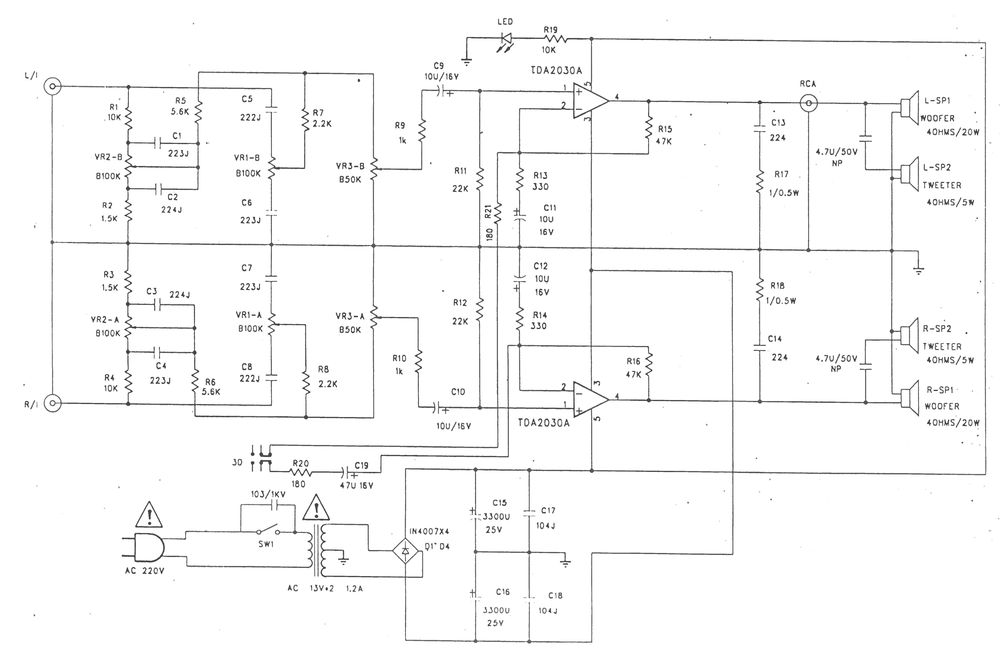 Благодаря широчайшему частотному диапазону он способен полностью раскрыть все нюансы работы. Нижняя граница частотного диапазона всего 40 Гц!
Благодаря широчайшему частотному диапазону он способен полностью раскрыть все нюансы работы. Нижняя граница частотного диапазона всего 40 Гц!SVEN MC-20 Noise Reduction
Благодаря двум портам фазоинвертора, выдвинутым вперед, этот басовый динамик звучит очень глубоко. Кроме того, два порта фазоинвертора работают на увеличение конечной площади поперечного сечения. Таким образом, это помогает свести к минимуму шум струи. Детальная проработка высоких и средних частот обеспечивает естественность, чистоту и точность звучания. Опера, струнная или духовая партия, резкий и громкий рок, замысловатый джаз или клубная музыка, в SVEN MC-20 можно все. Помимо качества воспроизведения акустика 2.0 может похвастаться завидной емкостью 90 Вт. Так что это отличный выбор для любителей шумных вечеринок.
Как видно на фото выше, стереосистема MC-20 выполнена в классическом дизайне. В то же время МС-20 производит впечатление солидной и дорогой покупки. На передней панели находится динамик с черным матовым покрытием, удобные кнопки управления и LCD-дисплей.
SVEN MC-20 Разъемы в наличии
В комплект входят колонки, 2 кабеля со стерео RCA – 3,5 мм с переходником 3,5 мм – 2 RCA (для возможности подключения к любым источникам звука), оптический кабель, кабель для подключения акустической пассивной колонки к активной, проволочная антенна для FM-приемника и пульт с батарейками. Разумеется, есть инструкция и гарантийный талон.
Техническое оснащение и функционал SVEN MC-20 не подведет, если вы хотите произвести впечатление. Есть высокие купольные твитеры с деревянным корпусом. Также он обладает необходимыми атрибутами хорошей акустики. Помимо информативного дисплея, система оснащена встроенным FM-радио, слотом для SD-карт и разъемом для USB-flash. Это обеспечивает удобный многофункциональный пульт дистанционного управления, который используется для доступа ко всем функциям.
Беспроводная связь динамиков
Новая модель специально предназначена для дублирования фильмов. Это связано с его оптическим входом, который можно подключить практически ко всем моделям современных телевизоров. Кроме того, вы можете получить чистый звук без помех. Говоря о беспроводной связи, SVEN MC-20 имеет функцию беспроводной передачи звука по Bluetooth. Так что в этом случае вы сможете проигрывать музыку со своего смартфона или планшета, акустика будет поддерживать устойчивую связь с мобильным устройством на расстоянии до 10 метров.
Кроме того, вы можете получить чистый звук без помех. Говоря о беспроводной связи, SVEN MC-20 имеет функцию беспроводной передачи звука по Bluetooth. Так что в этом случае вы сможете проигрывать музыку со своего смартфона или планшета, акустика будет поддерживать устойчивую связь с мобильным устройством на расстоянии до 10 метров.
SVEN MC-20 Подробные характеристики:
• Беспроводная (через Bluetooth) / проводная передача звука
• Возможность подключения к различным источникам звука
• Беспроводная передача через сигнал Bluetooth
• Высококачественные купольные твитеры
• Встроенная аудиосистема плеер выключен USB flash и SD карта памяти
• Встроенный FM-радио
• Разъем для наушников
• Пульт ДУ
• Магнитное экранирование
• Материал корпуса колонки – дерево (МДФ).
«Привет, Свен, так как мы оба…
Свен Де МейерВнештатный фракционный директор по маркетингу для компаний B2B SaaS
Средний запрос на подключение в Linkedin:
“Привет, Свен,
Поскольку мы оба дышим, думаю, нам будет полезно соединиться».


